Конвертеры HEIC в JPG формат
На сегодняшний день существует большое количество графических форматов. Одни из них являются широко используемыми и применяемыми повсеместно. Другие менее популярны, но являются также достойными внимания пользователей. С появлением новых устройств графических расширений становится все больше. Проблемой является то, что не все программы и сервисы их распознают. Поэтому появляется необходимость изменить их на более узнаваемые. В этой статье мы рассмотрим конвертеры файлов HEIC в популярный формат JPG.
Для пользователей, которые не сталкивались с устройствами Apple, этот формат будет незнаком. HEIC — это расширение графических файлов, разработанное для версии iOS. Впервые он появился на гаджетах в 2017 году в 11 версии iOS. Формат имеет и другое название — HEIF. Аббревиатура расшифровывается как «формат изображений высокой эффективности». HEIC разрабатывался той же группой, которая создала MP4, MP3. Все изображения в iOS 11 используются по умолчанию это расширение, которое легко можно конвертировать в JPG. Разработчики смогли реализовать в нем лучшие качества графического формата.
В HEIC удалось уменьшить размер получаемого файла по сравнения с растровым JPG. При этом по качеству нет никаких различий. Еще одной уникальной функцией нового формата является поддержка прозрачности.
Рассмотрим подробнее преимущества и недостатки этого формата:
- Формат HEIC может вмещать сразу несколько изображений;
- В нем размещена дополнительная информация о времени изменения файла;
- Реализована поддержка 16 битных цветов, в то время как у JPG восьми битная палитра;
- Поддержка прозрачности.
Теперь рассмотрим какие недостатки имеет формат HEIC:
- Поддерживается только новыми операционными системами, начиная с Mac High Sierra;
- Формат является запатентованным, что затрудняет его использование в проектах других программ и цифровых продуктов. Не поддерживается на операционных системах Windows.
HEIF (или HEIC) является графическим форматом, в котором можно сохранять разные изображения. Он во многом схож с JPG, но поддерживает прозрачность и имеет 16-битную цветовую палитру.
Gmail и Telegram
Используйте мессенджер Telegram, ведь когда вы скопируйте в избранное фото в формате HEIC, то оно преобразуется в JPG. Это отлично подойдет для компьютера, Android или IOS.
Вы просто нажмите правой кнопкой мыши по изображению и выберите «Сохранить как», после чего будет предложено сохранить фото в JPG. Не забудьте установить сжатый формат, когда будете добавлять в TG фото.
Другим маневром это будет почта Gmail, которая автоматически конвертирует формат HEIC в JPG. Создайте новое письмо, вложите фото в формате HEIC и отправьте его себе, после чего у вас в письме будет уже JPG.
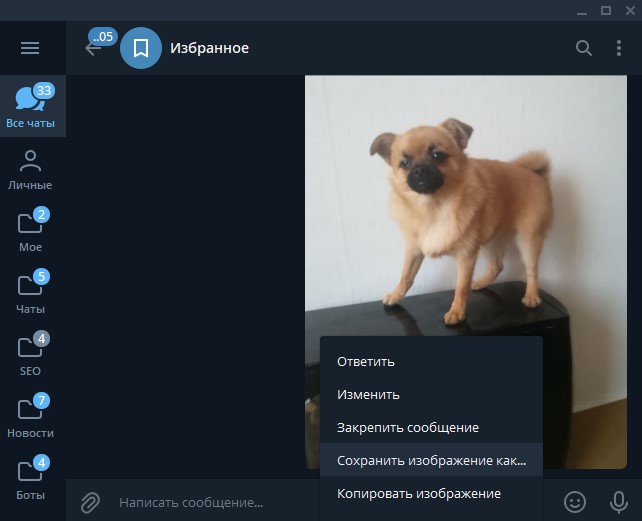
Плюсы и минусы нового формата по сравнению с JPG/JPEG?
Apple анонсировала, что Айфоны, по крайней мере внутренне, по умолчанию будут сохранять изображения в формате HEIF. Для пользователей, чьи Айфоны оснащены памятью в 32 и 64 Гбайт, а также те, у кого заканчивается свободная память на девайсе, это не будет хорошей новостью, ведь файл HEIF/HEIC может сохранить только половину того, что может сохранить файл JPG/JPEG того же размера и качества. Плюсом же является то, что у HEIF/HEIC есть свои преимущества:
- файл может содержать одновременно несколько фотографий (идеально для живых обоев)
- поддерживает прозрачность, как GIF
- хранит историю изменения файлов (обрезка, вращение), так что можно откатить файл до первоначальной версии
- поддерживает 16 битные цвета против 8 бит у JPG
- Они не поддерживаются Mac, на которых стоит ОС более ранняя, чем High Sierra. Также этот формат не поддерживается в прямом виде на ОС Windows 10/8/7/Vista/XP.
- HEIF очень сильно опирается на патенты, что означает, что его поддержку трудно будет законно внедрить, в частности в платных программах или аппаратных продуктах.
1 способ: онлайн-перевод формата HEIC в JPG
Чтобы преобразовать один формат в другой, можно воспользоваться услугами онлайн-конвертера. При этом после обработки изображения, качество не изменится. А если воспользоваться инструментами для корректирования, то в некоторых случаях, его можно даже улучшить.
Heictojpg.com. Позволяет одновременно преобразовать до 50 файлов.
Вся работа осуществляется бесплатно, без предварительной регистрации.
Этапы действий:
1.Необходимо перейти на сайт для онлайн перевода, который доступен по ссылке https://heictojpg.com/.

2. Загрузить файлы, которые необходимо изменить.
3. После окончания конвертации, изображения автоматически загрузятся на устройство.

Данный сервис является не единственным в интернете, который позволяет конвертировать Heic в Jpg онлайн.
Для тех, кто хочет изменить расширение, но не знает как перевести один формат другой, существуют и другие сайты:
- https://heic2jpeg.com/ru/;
- https://online-converting.ru/image/;
- https://freetoolonline.com/heic-to-jpg.html.
Все сервисы работают аналогично представленному выше: после перехода по ссылке, нужно открыть heic онлайн и дождаться его преобразования.
Apowersoft

Простой минималистичный конвертер из heic в jpeg, который позволит вам выбрать, оставлять ли Exif-данные.
Как видите, конвертация из heic в jpeg не представляет собой ничего сложного. Просто выбираете любой сервис, а он сделает всё за вас!
Вывод
Чтобы ваш компьютер на Windows отлично ладил с форматом HEIC, мы советуем вам установить эти 3 вещи:
- Расширение для изображений HEIF (HEIF Image Extensions).
- Расширение для видео HEVC (HEVC Video Extensions).
- Программу CopyTrans HEIC.
С ними вы сможете выполнять все основные функции для работы с изображениями, в том числе открывать, конвертировать и редактировать файлы в формате HEIC.
Программы-конвертеры HEIC to JPG

Если вы часто работаете с фотографиями формата HEIC, лучше найти и установить программу для преобразования изображений в больших количествах. Обзор утилит для конвертации:
- iMazing HEIC Converter. Загрузка программы доступна для платформ Mac и Windows. Помимо преобразования HEIC сервис переносит музыку, файлы, создает условия для управления контентом.
- Heictojpg.com – HEIC конвертер с возможностью загрузки и обработки до 30 фотографий. Скачайте программу на ПК, запустите и загрузите нужные фото. Преобразование произойдет автоматически, без дополнительных настроек.
- CloudConvert – работает с HEIC и другими форматами.
Пользователи Windows 10 лишены подобных проблем. Чтобы конвертировать HEIC в JPG, здесь достаточно скачать кодек для просмотра нового айфоновского формата.
Как конвертировать HEIC в JPG
Интеграция поддержки нового формата – это хорошо, но в ряде случаев этого недостаточно. Многие вьюеры наделены базовыми средствами редактирования изображения, но для HEIC такие функции работают не всегда. Тем более – если у вас возникла потребность в более серьёзном редактировании файла мощными графическими редакторами. К тому же обмен фотками в формате HEIF не гарантирует, что у ваших друзей имеется соответствующий кодек, так что иногда лучшее решение – преобразовать HEIC в более привычный JPG.
iOS умеет это делать самостоятельно – нужно только выбрать в «Настройках» пункт «Фото» и опцию «Автоматический перенос на ПК». В этом случае при обмене файлами через USB шнур все изображения в контейнере HEIF будут автоматически конвертированы в JPEG (равно как и видео из H.265 в H.264).
СОВЕТ. Такое преобразование ведёт к ухудшению качества картинки, поэтому по возможности старайтесь обходиться без конвертации, и уж тем более без множественных обратных преобразований.
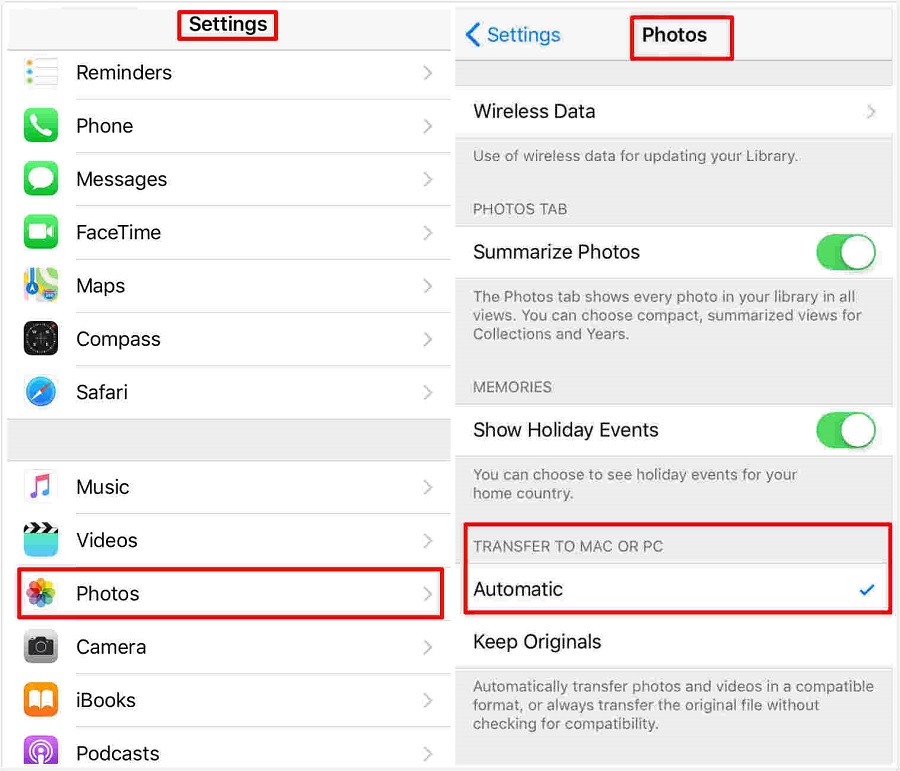
Но поскольку пользователям Windows такой способ конвертации недоступен, рассмотрим другие возможности. Здесь есть выбор из двух вариантов: скачать и установить конвертер на свой ПК или ноутбук или воспользоваться онлайн сервисом.
Начнём с первого варианта. Рассмотрим распространяемый бесплатно конвертер CopyTrans HEIC, преобразовывающий HEIC в JPG.
Программу для Windows, начиная с версии 7, можно скачать по ссылке https://www.copytrans.net/copytransheic/.
Инструкция по установке и пользованию программой для преобразования файлов HEIC в JPG:
- запускаем конвертер.
- переходим в проводнике в каталог с файлами в формате HEIC, которые нужно преобразовать, поскольку конвертор не имеет графического интерфейса (это сделано для минимизации объёма программы), работать будем через контекстное меню;
- для этого правой кнопкой мыши щёлкаем на изображении, подлежащем преобразованию;
- появится контекстное меню, в котором выбираем пункт «Convert JPG with CopyTrans»;
- конвертация займёт несколько секунд, файл появится в этой же папке и будет иметь такое же имя, но с расширением JPG. Исходное изображение программа не изменяет.
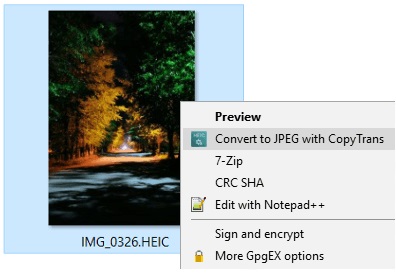
Конвертер позволяет производить групповые манипуляции. Если есть необходимость переделать в формат JPEG несколько файлов, выделяем их все и на любом щёлкаем правой кнопкой мыши. Дальнейшие действия понятны, но если файлов для перевода в обычный формат много, конвертация будет длительной. У вас может сложиться впечатление, что программа зависла, но это не так – просто у неё много работы, придётся подождать.
Существуют и аналогичные программы с графическим интерфейсом, предназначенные для изменения формата фото HEIC в JPG. Среди них можно отметить iMazing HEIC Converter, CoolUtils, конвертеры JPEGmini и Apowersoft.
При выборе такой программы главный фактор, на который необходимо обращать внимание – качество преобразования. Вы уже знаете, что формат JPEG в этом плане заметно уступает, но и методы конвертации производители подобного ПО применяют разные.
Если говорить о рассмотренном нами конвертере CopyTrans HEIC, то можно утверждать, что он практически не ухудшает исходное изображение. Во всяком случае, неспециалист вряд ли заметит разницу. Правда, сохранить тот же размер невозможно по определению, и разница будет почти двукратной – мы смогли конвертировать файл HEIC размером 1.25 МБ в JPG размером 2.4 МБ. Другими словами, сохранение исходного качества возможно при соответствующем увеличении размера картинки.
Второй способ преобразования не менее популярен – это использование онлайн-сервисов. Таковых при желании тоже можно найти немало, и общий принцип у них примерно одинаков: загрузка изображения в специальное окошко и нажатие кнопки, инициирующей процесс конвертации. Предварительно потребуется указать целевую папку, но многие конвертеры помещают преобразованный файл в тот же каталог, меняя только расширение.
Примеры бесплатных онлайн-сервисов по преобразование HEIC в JPG:
- cloudconvert.com– известный конвертор, весьма удобный в использовании и поддерживающий несколько других распространённых форматов графических файлов;
- apowersoft.com – позволяет изменять качество результирующего файла с сохранением данных EXIF;
- heictojpg.com – конвертер, способный на массовое преобразование группы фалов до 50 за сеанс;
- aconvert.com – неплохой сервис, с возможностью манипуляций с размером графического файла и поддержкой других форматов, граничный размер изображения – 200 МБ.
Главное преимущество онлайн-конверторов – отсутствие необходимости скачивания и установки программы на жёсткий диск. Но существует вероятность, что все конвертированные файлы могут сохраняться на сервере сервиса, так что личные фотографии лучше не конвертировать. Если, конечно, вы не хотите, чтобы они попали в чужие руки.












